 Медицинская информационная система
››
Инструкция МИС
››
Медицинская информационная система
››
Инструкция МИС
››
Чтобы составить список оказываемых услуг, предлагаемых лечебным центром, перейдите в раздел "Каталог услуг".
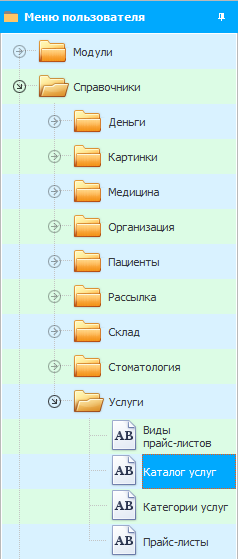
 Заметьте, данную таблицу можно открыть и при помощи кнопок быстрого запуска.
Заметьте, данную таблицу можно открыть и при помощи кнопок быстрого запуска.
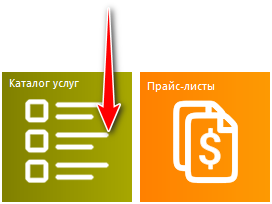
В демонстрационной версии некоторые услуги могут быть уже введены для наглядности.
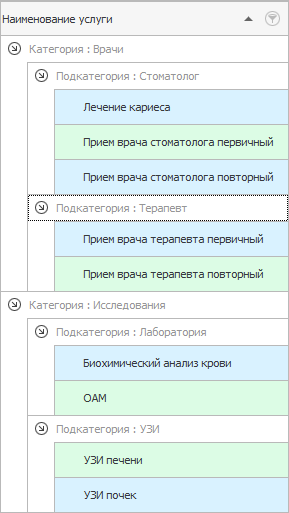
 Обратите, пожалуйста, внимание, что записи могут разделяться по папкам.
Обратите, пожалуйста, внимание, что записи могут разделяться по папкам.

Теперь "добавим" новую услугу.
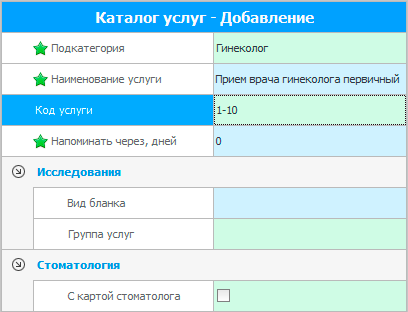
Сначала выберите группу, к которой будет принадлежать новая услуга. Для этого заполните поле "Подкатегория". Вам нужно будет выбрать значение из справочника категорий услуг, который вы заполнили ранее.
Далее необходимо заполнить основное поле "Наименование услуги".
Поле "Код услуги" является необязательным. Обычно оно используется в крупных клиниках с большим количеством списков услуг. В этом случае можно легко выбрать услугу не только по названию, но и по короткому коду.
Если после оказания услуги или процедуры пациенту необходимо записаться на повторный прием через несколько дней, программа может напомнить об этом медицинскому работнику. Ему автоматически дается задание связаться с предполагаемым пациентом и договориться о времени повторного приема.
Это все, что требуется для добавления новой обычной услуги. Затем вы можете нажать кнопку "Сохранить".
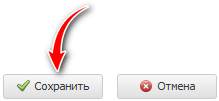

Для клиник, в которых работают стоматологи, есть один момент, о котором следует помнить при добавлении стоматологических услуг. Если вы добавляете услуги, например, лечения зубов - "Лечение кариеса" или "Лечение пульпита", тогда не ставьте галочку в поле "С картой стоматолога". Эти услуги указываются для получения общей стоимости лечения.
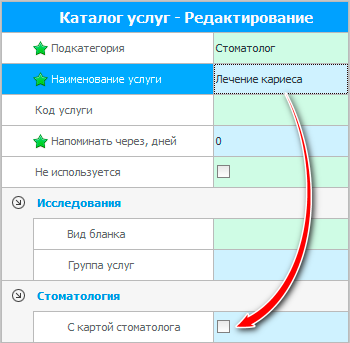
Установим флажки "Первичный прием у стоматолога" и "Повторный прием врача стоматолога". Эти услуги позволяют стоматологам заполнять электронные медицинские карты.


Если ваш медицинский центр проводит лабораторные или ультразвуковые исследования, вам нужно будет заполнить дополнительные поля при добавлении этих исследований в каталог услуг.
Существует два типа бланков, которые можно использовать для доставки результатов анализов пациентам. Вы можете печатать на фирменном бланке клиники или использовать форму государственного образца.
При использовании фирменного бланка вы можете выбрать, отображать или нет нормативные значения. Это регулируется параметром "Вид бланка".
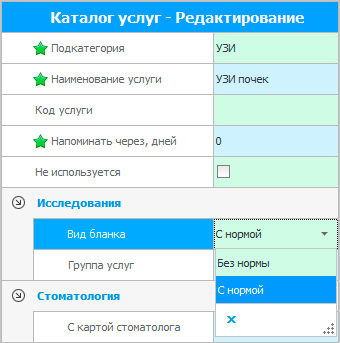
Вы также можете "сгруппировать" исследования, учитывая название каждой группы. Например, "УЗИ почек" и "Общий анализ крови" - это объемные исследования. В форме результата будет показано множество параметров. Нет необходимости группировать их.
А, например, различные "Иммуноферментные анализы" или "Полимеразные цепные реакции" могут содержать один параметр. Чаще всего пациенты заказывают несколько таких анализов одновременно. В этом случае полезно сгруппировать эти тесты, чтобы результаты нескольких анализов можно было распечатать на одном бланке.
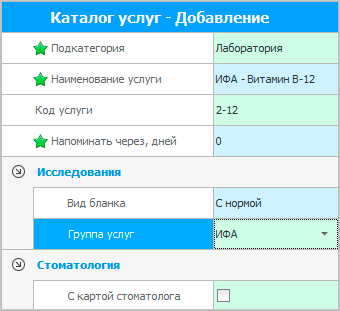
 Посмотрите, как настроить список параметров услуги, которая является лабораторным или ультразвуковым исследованием.
Посмотрите, как настроить список параметров услуги, которая является лабораторным или ультразвуковым исследованием.
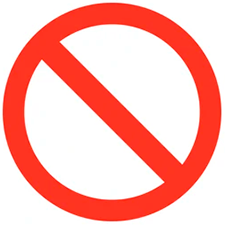
Даже если в будущем услуга больше не будет предлагаться в клинике, вам потребуется история этой услуги, поэтому удалять ее нельзя. Чтобы старые услуги не мешались при записи на прием, им необходимо поставить флажок "Не используется".
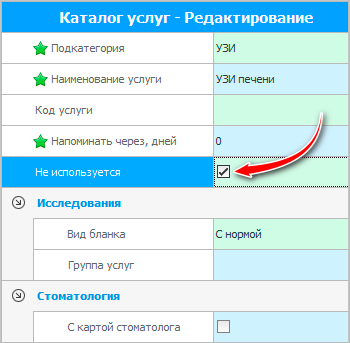

 Теперь, когда мы составили список услуг, можем создать разные виды прайс-листов.
Теперь, когда мы составили список услуг, можем создать разные виды прайс-листов.
 А вот здесь написано, как выставить цены на услуги.
А вот здесь написано, как выставить цены на услуги.
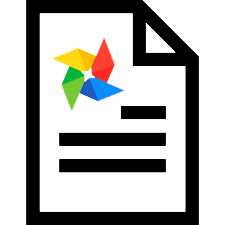
 К услуге можно привязать изображения для включения их в историю болезни.
К услуге можно привязать изображения для включения их в историю болезни.

 Настройте автоматическое списание материалов при оказании услуги согласно настроенной калькуляции.
Настройте автоматическое списание материалов при оказании услуги согласно настроенной калькуляции.

 По каждому сотруднику можно проанализировать количество оказанных услуг.
По каждому сотруднику можно проанализировать количество оказанных услуг.
 Сравните популярность услуг между собой.
Сравните популярность услуг между собой.
 Если какая-то услуга продается недостаточно хорошо, проанализируйте, как меняется количество ее продаж с течением времени.
Если какая-то услуга продается недостаточно хорошо, проанализируйте, как меняется количество ее продаж с течением времени.
 Посмотрите распределение услуг между сотрудниками.
Посмотрите распределение услуг между сотрудниками.
 Узнайте обо всех доступных отчетах для анализа услуг.
Узнайте обо всех доступных отчетах для анализа услуг.
Далее посмотрите, пожалуйста, другие полезные темы:

Медицинская информационная система USU
2010 - 2026